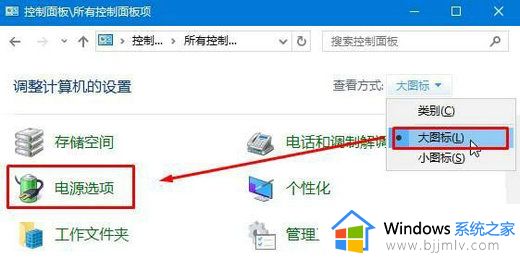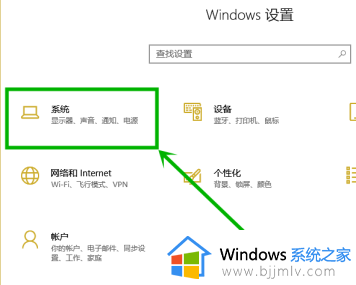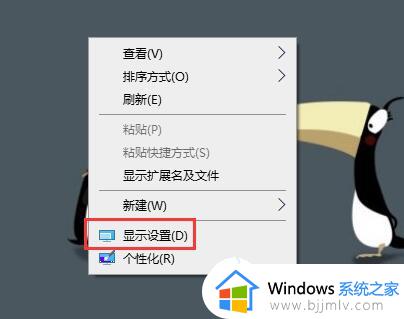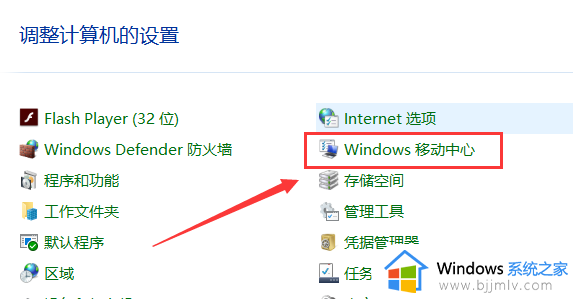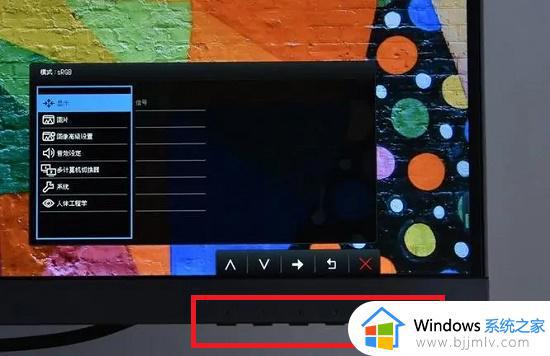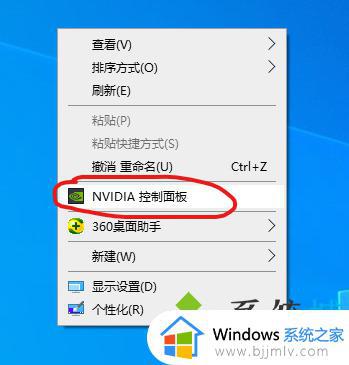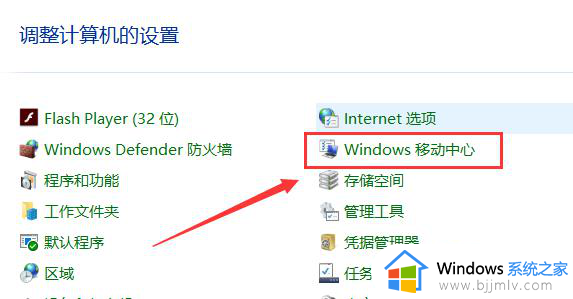win10屏幕自动变暗怎么关闭?win10屏幕亮度自动调节在哪里设置
更新时间:2024-04-16 13:40:21作者:runxin
为了更好的满足用户操作需求,因此微软也在win10系统中添加屏幕亮度自动调节功能,通过设置在特定的时间内进行win10电脑屏幕亮度调整,不过有些用户因为不习惯就想要将亮度自动调节功能关闭,那么win10屏幕亮度自动调节在哪里设置呢?以下就是有关win10屏幕自动变暗怎么关闭相关内容。
具体方法如下:
第一步,打开电脑上的设置,点击系统。
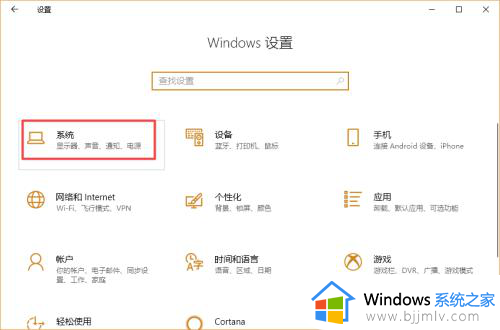
第二步,点击电源和睡眠。
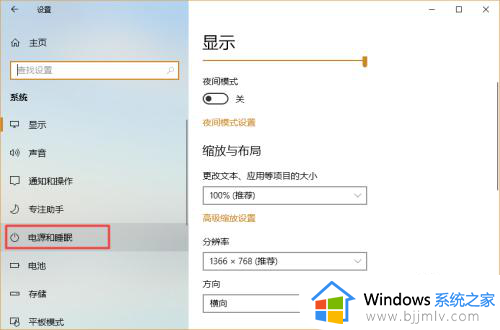
第三步,点击其他电源设置,
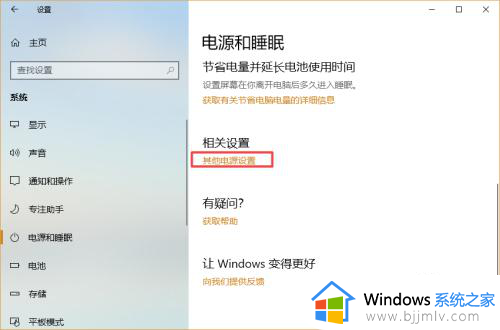
第四步,点击更改计划设置。
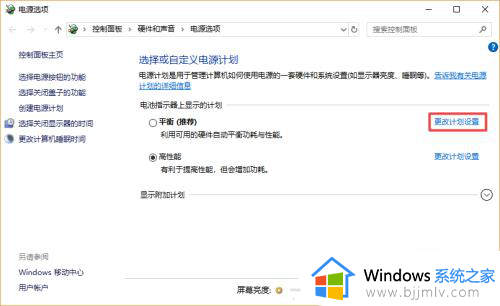
第五步,点击更改高级电源设置。
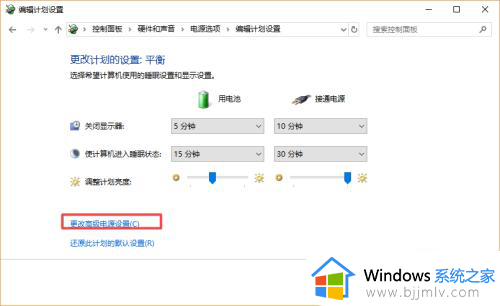
第六步,我们点开显示,之后我们将启用自适应亮度中的两个选择全部设置成关闭,之后我们点击应用,然后点击确定,这个问题就不会出现了。
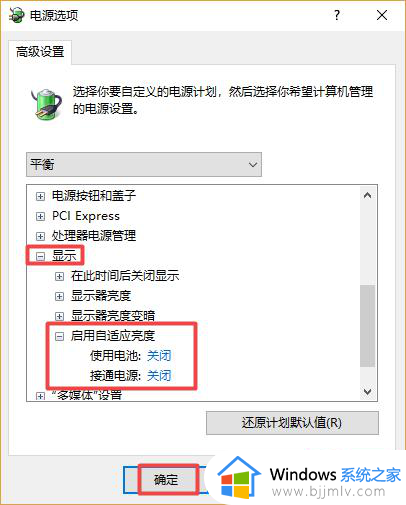
综上所述就是小编带来的win10屏幕自动变暗怎么关闭相关内容了,还有不懂得用户就可以根据小编的方法来操作吧,希望本文能够对大家有所帮助。